河大版三年级信息技术教案下册.docx
《河大版三年级信息技术教案下册.docx》由会员分享,可在线阅读,更多相关《河大版三年级信息技术教案下册.docx(19页珍藏版)》请在冰豆网上搜索。
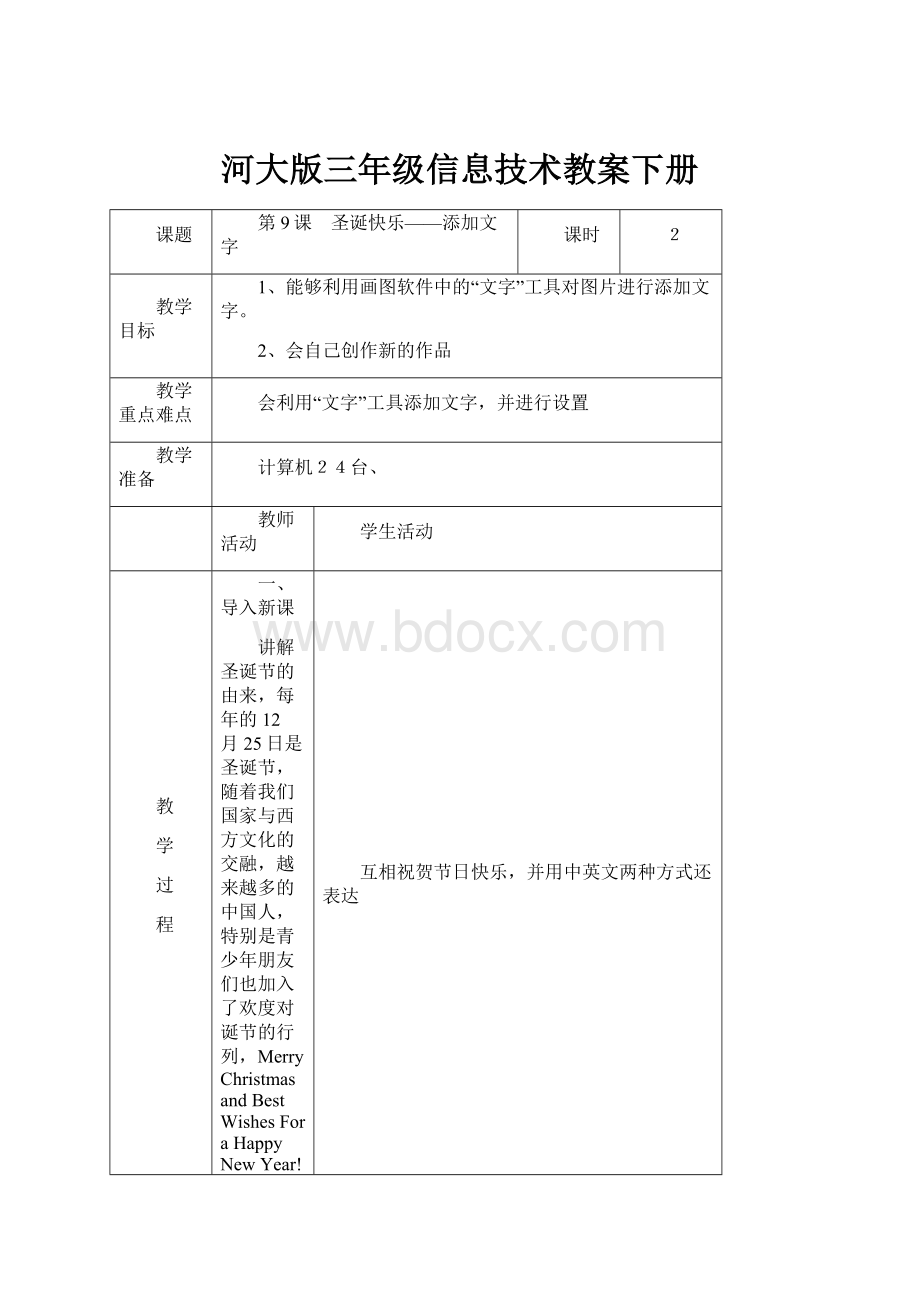
河大版三年级信息技术教案下册
课题
第9课 圣诞快乐——添加文字
课时
2
教学目标
1、能够利用画图软件中的“文字”工具对图片进行添加文字。
2、会自己创作新的作品
教学重点难点
会利用“文字”工具添加文字,并进行设置
教学准备
计算机24台、
教师活动
学生活动
教
学
过
程
一、导入新课
讲解圣诞节的由来,每年的12月25日是圣诞节,随着我们国家与西方文化的交融,越来越多的中国人,特别是青少年朋友们也加入了欢度对诞节的行列,MerryChristmasandBestWishesForaHappyNewYear!
圣诞快乐、新年快乐!
同学们开始忙着动手制作驾卡了
互相祝贺节日快乐,并用中英文两种方式还表达
教
学
过
程
二、新授:
1、讲解画图软件中“文字”工具的作用方法,演示操作添加“圣诞贺卡”
第一步:
单击“文字”工具按钮,移到图中插入文字的位置,变成了十字形,拖出虚线框
第二步:
切换成中文输入状态,选择合适的中文输入法
第三步:
在屏幕上弹出的“字体”对话框中,单击“字体”列表选择你喜欢的字体,选择26,单击粗体按钮,把字体加粗
第四步:
选取工具栏下面的“透明”方式
第五步:
选一种颜色作前景色,输入“圣诞快乐”
第六步:
文字输入完成后,调整
第七步:
把鼠标指针移到虚框外任何地方单击,完成文字输入。
2、讲解显示“文字工具栏”的设置方式,查看——文字工具栏——打对勾
3、巡视指导
学生回答,操作,
按照老师的指导,依次操作练习
学生练习操作
课后反思
课题
第9课 圣诞快乐——添加文字
课时
2
教学目标
1、能够利用画图软件中的“文字”工具对图片进行添加文字。
2、会自己创作新的作品
教学重点难点
会利用“文字”工具添加文字,并进行设置
教学准备
计算机24台、
教师活动
学生活动
教
学
过
程
教师指导,加强练习
对本节课进行总结归纳,
选出优秀作品进行展示
上机练习操作
欣赏作品
课后反思
课题
第10课 长颈鹿——图形的变化
课时
2
教学目标
1、能够利用画图软件中的复制、粘贴、调整来进行图形大小的改变。
2、会自己创作新的作品
教学重点难点
会利用复制、粘贴、调整来进行图形大小的改变
教学准备
计算机24台、
教师活动
学生活动
教
学
过
程
一、导入新课
1、谜语:
头上长着树权杈,身上穿着梅花褂,森林里面跑得快,山高坡陡也敢迈——长颈鹿
介绍长颈鹿及它长脖子的由来
2、观察有关长颈鹿的两幅图,外形相似主要是大小不同,可以利用画图软件中的复制粘贴及调整图形大小功能“变个小魔术”,把长颈鹿变成3只
学生猜谜,
搜集长颈鹿的资料
教
学
过
程
二、新授:
1、打开长颈鹿文件,选定图形
第一步:
用“取色”工具,选取画纸的背景颜色,并设置为背景色
第二步:
单击工具箱内的“选定”工具
第三步:
在工具样式区出现“不透明”和“透明”两样式,选择“透明”样式。
第四步:
在画中“长颈鹿”左上角附近按下鼠标左键拖动,出现一个选定框,把图形全部围住后,松开鼠标
2、复制、粘贴图形
第1步:
在选定的虚线区处鼠标右键,选择复制命令
第2步:
选择“粘贴”命令,复制出长颈鹿图形
第3步:
拖动图形到所需位置进行复制粘贴过程。
3、改变图形的大小
第1步:
把鼠标移到控制点上,拖动改变大小第2步,单击选定框外空白处,选定框消
学生回答,操作,
按照老师的指导,依次操作练习
学生练习操作
课后反思
课题
第10课 长颈鹿——图形的变化
课时
2
教学目标
1、能够利用画图软件中的复制、粘贴、调整来进行图形大小的改变。
2、会自己创作新的作品
教学重点难点
会利用复制、粘贴、调整来进行图形大小的改变
教学准备
计算机24台、
教师活动
学生活动
教
学
过
程
组织学生上机操作,完成作品的创作
教师指导,加强练习
对本节课进行总结归纳,
选出优秀作品进行展示
自己创作新的作品
上机操作
欣赏作品
课后反思
课题
第11课 中国娃——“橡皮”工具的使用
课时
2
教学目标
1、能够利用画图软件中的橡皮工具进行擦除完成变色魔术。
2、能够使用放大镜工具修改形状和颜色,并能自己创作新的作品。
教学重点难点
会利用橡皮和放大镜工具进行作品的创作
教学准备
计算机24台、
教师活动
学生活动
教
学
过
程
一、导入新课
1、游戏:
用画图软件中提供的工具进行一次“神奇变变变”游戏,图1的色彩搭配变成图2色彩的形式,
2、教师出示作品,
我们想用橡皮工具完成这个变色魔术,当把背景色改为其他颜色时,橡皮也变成其它颜色了,用设置的背景色来擦。
修改细小的形状或颜色,可以利用工具箱中的放大镜工具,把画的某个部分放大,修改后再恢复成原来的大小
学生猜谜,
学生欣赏
学生观看讨论
教
学
过
程
二、新授:
1、用彩色橡皮工具给《中国娃》换颜色
①把黑色的气球绳修改成绿色的气球绳
第一步:
在颜料盒中单击想擦掉的颜色——黑色
第二步:
在颜料盒中用鼠标右键单击要换成的颜色——绿色
第三步:
按住鼠标右键,在气球绳上拖动橡皮,黑色被擦掉而换成了绿色。
②修改中国娃其他部分的颜色
2、观察与思考
①用绿色的橡皮擦除黑色气球线时,其他颜色被擦除掉了吗?
②彩色橡皮适合完成什么工作?
③使用放大镜。
单击工具箱中的放大镜工具。
工具箱下部有放大倍数。
选基本个倍数后,画图区中的图形就会放大到相应倍数。
要取消放大时,再次单击放大镜工具,在画纸任意位置上单击,就结束放大状态回到正常画图状态。
3、指导巡视
学生按要求操作
按照老师的指导,依次操作练习
学生练习操作
课后反思
课题
第11课 中国娃——“橡皮”工具的使用
课时
2
教学目标
1、能够利用画图软件中的橡皮工具进行擦除完成变色魔术。
2、能够使用放大镜工具修改形状和颜色,并能自己创作新的作品。
教学重点难点
会利用橡皮和放大镜工具进行作品的创作
教学准备
计算机24台、
教师活动
学生活动
教
学
过
程
组织学生上机操作,完成作品的创作
讲解透视现象和反色,改变图形显示的大小的操作方法
教师指导,加强练习
对本节课进行总结归纳,
选出优秀作品进行展示
自己创作新的作品
上机操作
欣赏作品
课后反思
课题
第12课 太空娃娃——变形与翻转
课时
2
教学目标
1、能够利用画图软件实现图形的不同角度的翻转与变形处理。
2、能够制作倒立效果和变形效果的图像,并能自己创作新的作品。
教学重点难点
利用画图软件实现图形的不同角度的翻转与变形处理
教学准备
计算机24台、
教师活动
学生活动
教
学
过
程
一、导入新课
1、谈话引导:
同学们,你们想过与好朋友一起去太空旅行吗?
出示图形:
瞧!
两位“太空娃娃”穿着漂亮的太空服去太空遨游了。
2、教师出示作品,
仔细观察两幅图,在修改后一个“太空娃娃”身子变了形,另一个“太空娃娃”则来了个倒立。
在“画图”软件中,实现图形的不同角度的翻转与变形处理,可以使用“图像”菜单中的相应命令。
“太空娃娃”的四周是蓝色,因此,应把背景色设为蓝色,并选择“透明”方式。
学生观看,
学生欣赏
学生观看讨论
教
学
过
程
二、新授:
1、制作倒立效果
第一步:
把当前背景色设为找开图画的背景颜色,并选定“透明”方式
第二步:
选定图中穿绿色裤子的“太空娃娃”
第三步:
执行“图像”菜单中的“翻转/旋转”命令。
第四步:
在打开的“翻转/旋转”对话框中,选择“垂直翻转”选项,单击“确定”按钮后,再单击选定框外部,完成图形的“翻转”操作
被选中的图形不仅可以进行不同角度的翻转,还可以进行各种变形
2、制作变形效果
第1步:
选定图中穿黄色裤子的“太空娃娃”
第2步:
执行“图像”——拉伸/扭曲命令
第3步:
在“水平”右侧的文本框中,输入扭曲度数20度,
第4步:
单击“确定”按钮,是扭曲20度后的效果
3、指导巡视
介绍宇航员为什么要穿宇航服
学生按要求操作
按照老师的指导,依次操作练习
学生练习操作
课后反思
课题
第12课 太空娃娃——变形与翻转
课时
2
教学目标
1、能够利用画图软件实现图形的不同角度的翻转与变形处理。
2、能够制作倒立效果和变形效果的图像,并能自己创作新的作品。
教学重点难点
利用画图软件实现图形的不同角度的翻转与变形处理
教学准备
计算机24台、
教师活动
学生活动
教
学
过
程
组织学生上机操作,完成作品的创作
欣赏同学的画《找妈妈》和《乐器》两幅作品
教师指导,加强练习
对本节课进行总结归纳,
选出优秀作品进行展示
自己创作新的作品
上机操作
欣赏作品
课后反思
课题
第13课 自由创作
课时
2
教学目标
能够发挥自己的想象力,利用所掌握的绘图技能,在电脑上创作出具有创意的图画,并把图画介绍给小伙伴,说说画中的故事情节。
教学重点难点
独立完成作品的创作
教学准备
计算机24台、
教师活动
学生活动
教
学
过
程
一、导入新课
1、谈话引导:
同学们,我们现在基本上掌握了画图软件中的各类工具的使用方法,下来我们要进行作品的创作,充分发挥大家的想象力,以生活为原形进行新的创意。
二、为你导航
1、我们生活在一个美丽的星球,如何保持它的美丽并使它更加易于人类居住,是每个地球公民的责任,我们可以选择“环保”主题进行创作。
2、我们还可以梦想中最漂亮的房子是什么样的,动手设计出一套“漂亮的建筑”
学生讨论
教
学
过
程
3、卡通形象是同学们最喜爱、最熟悉的形象,你能用画图的方式设计出自己喜爱的卡通形象吗?
4、创作雪天景色
5、春天来了,绿色给春天穿上了衣服……
6、共同创作一幅作品来装饰自己可爱的家
7、创作一幅秋色图
8、设计未来学校
9、最想去的春游的地方景色
10、设计可爱的卡通机器人
11、年画是我国特有的一种民间传统艺术,,自己动手设计年画,一定很有趣
要求:
在上述创作意中随意选择一个或两个进行创作,并能说出自己新作品的新颖之处。
艺术创作来源于生活,只要注意观察生活,一定会有许多创作题材的。
3、指导巡视
学生选题创作
课后反思
课题
第13课 自由创作
课时
2
教学目标
能够发挥自己的想象力,利用所掌握的绘图技能,在电脑上创作出具有创意的图画,并把图画介绍给小伙伴,说说画中的故事情节。
教学重点难点
独立完成作品的创作
教学准备
计算机24台、
教师活动
学生活动
教
学
过
程
组织学生上机操作,完成作品的创作
教师适当指导,加强练习
对本单元进行总结归纳,
选出优秀作品进行展示,让学生说出画中的故事情节,及自己有创意的地方
自己创作新的作品
上机操作
欣赏作品
课后反思